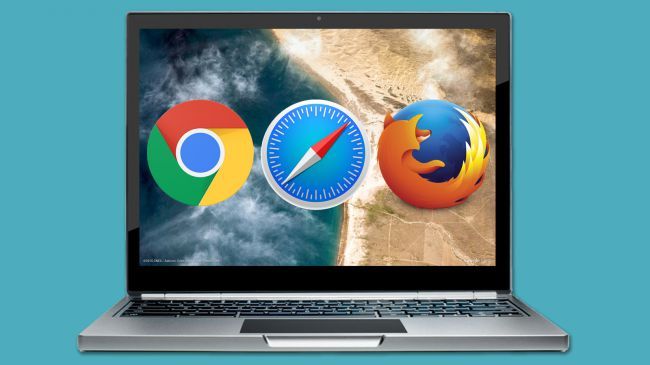Αντιγραφή και επικόλληση κειμένου σε Mac: 3 τρόποι να το κάνετε και να αυξήσετε την παραγωγικότητα
Εάν μόλις αγοράσατε έναν Mac και φτάσατε στην πλατφόρμα της Apple, ίσως να μην γνωρίζετε όλα όσα μπορεί να σας προσφέρει. Όχι μόνο σε επίπεδο λογισμικού, αποκλειστικών εφαρμογών ή λειτουργιών, αλλά και συντομεύσεων. Για να σας βοηθήσουμε να αυξήσετε την παραγωγικότητα και να κάνετε τη δουλειά σας ευκολότερη, σας προσφέρουμε έναν απλό οδηγό παρακάτω. Πως μπορείτε να αντιγράψετε και να επικολλήσετε κείμενο στο Mac; Ποιοι τρόποι υπάρχουν για να το κάνετε γρήγορα και άνετα; Θα το δούμε παρακάτω. Είναι πολύ παρόμοιο με αυτό που θα κάναμε στα Windows, αλλάmacOSφέρνει κάποιες διαφορές.
Συντομεύσεις πληκτρολογίου για αντιγραφή και επικόλληση κειμένου
Στα Windows, είναι ένα πολύ παρόμοιο σύστημα, όπως είπα παραπάνω. Η περίπτωση είναι ότι το πληκτρολόγιο Mac αλλάζει ελαφρώς. Πλήκτρα όπως το Command (Cmd), το οποίο θα ήταν η λειτουργία, βοηθούν στην εκτέλεση των συντομεύσεων, χωρίς να χρειάζεται να καταφύγετε στο Control, όπως σε άλλα συστήματα και εξοπλισμό. Έτσι, το βλέπουμε για να αντιγράψουμε το κείμενομήλοπροϊόντα, το μόνο που πρέπει να κάνουμε είναι τα εξής:
- Επιλέξτε το κείμενο που θέλετε να αντιγράψετε και πατήστε το Cmd + C κλειδιά. Αυτό θα αντιγραφεί.
Όταν αυτό που ψάχνετε είναι να κόψετε το κείμενο, το πράγμα αλλάζει. Αντί να προσθέσετε το C, θα πρέπει να προσθέσετε το X, που είναι ακριβώς δίπλα του για να είναι εξίσου άνετα.
- Επιλέξτε το κείμενο που θέλετε να κόψετε και πατήστε το Cmd + X κλειδιά.
Τέλος, για να μπορείτε να το επικολλήσετε, μπορείτε να κάνετε κάτι παρόμοιο. Το κλειδί που χρησιμοποιείται είναι το ένα στα δεξιά των άλλων δύο, δηλαδή, επικολλάτε κείμενο με αυτήν τη συντόμευση:
Κάντε κλικ στον κέρσορα όπου θέλετε να επικολλήσετε και πατήστε το Cmd + V κλειδιά.

Αντιγράψτε και επικολλήστε κείμενο σε Mac με το δεξί κουμπί του ποντικιού
Φυσικά, για όσους δεν τελειώνουν να νιώθουν άνετα με τις συντομεύσεις, υπάρχουν και άλλοι τρόποι. Ένα από αυτά είναι το ποντίκι. Μπορούμε να επιλέξουμε το κείμενο με τον ίδιο τρόπο και μετά να κάνουμε κλικ σε αυτό με το δεξί κουμπί του ποντικιού ή κρατώντας πατημένο το trackpad. Στη συνέχεια επιλέγουμε στο αναπτυσσόμενο μενού η λειτουργία αποκοπής ή επικόλλησης. Και, μετακινώντας τον κέρσορα όπου θέλουμε να τον επικολλήσουμε, κάνουμε το ίδιο αλλά επιλέγοντας τη λειτουργία Επικόλληση από το μενού.
Τρίτη επιλογή: επεξεργασία από το μενού μπαρ
Επιλέξτε το κείμενο και μετακινήστε τον κέρσορα στο μενού Bar, στο Επεξεργασία αυτί. Εκεί βρίσκουμε τις επιλογές για αντιγραφή, αποκοπή και ακόμη και επικόλληση, μαζί με μια ένδειξη της συντόμευσης πληκτρολογίου. Από εκεί, είναι πολύ εύκολο να επεξεργαστείτε το κείμενο και να αποκτήσετε πρόσβαση σε όλες αυτές τις λειτουργίες. Και γνωρίζοντας αυτές τις τρεις κινήσεις, μπορούμε επεξεργαστείτε καλύτερα το κείμενο και τη δουλειά μας με τον τρόπο που μας ταιριάζει καλύτερα. Στην περίπτωσή μου, το πιο άνετο είναι το πληκτρολόγιο, αλλά κάθε άτομο είναι ένας κόσμος.
Δείτε επίσης: Πώς να διαγράψετε ένα μόνο αρχείο από τον Κάδο απορριμμάτων σε Mac;